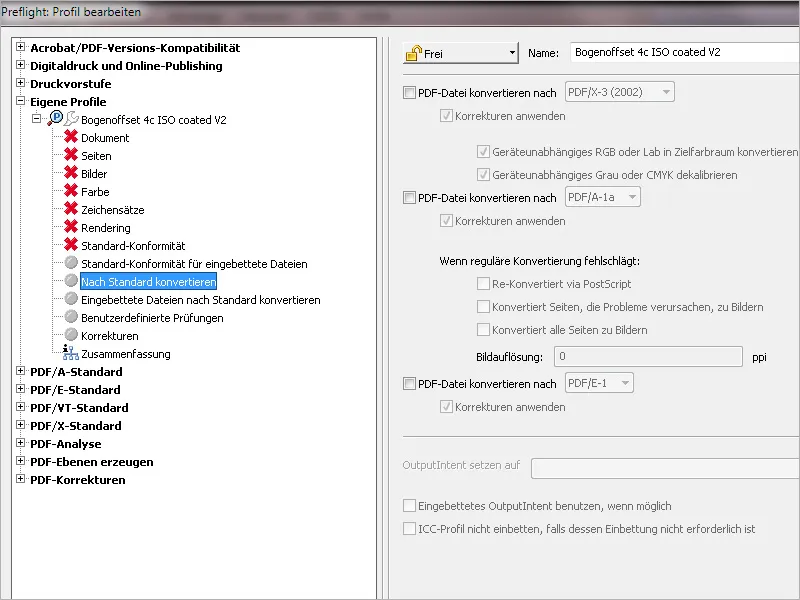Acrobat evi zaten çeşitli çıktı koşulları için farklı kontrol profilleriyle birlikte getirir, ancak daha yakından bakıldığında bunların ayarlanmaya ihtiyacı olduğu görülür. Bu tür bir ayarlamanın alternatifi olarak, istediğiniz kontrol kurallarını içeren kendi profillerinizi oluşturabilirsiniz.
Bunun için Kontrol panelini açın ve Seçenekler içinde Yeni Kontrol Profili Oluştur öğesine tıklayın.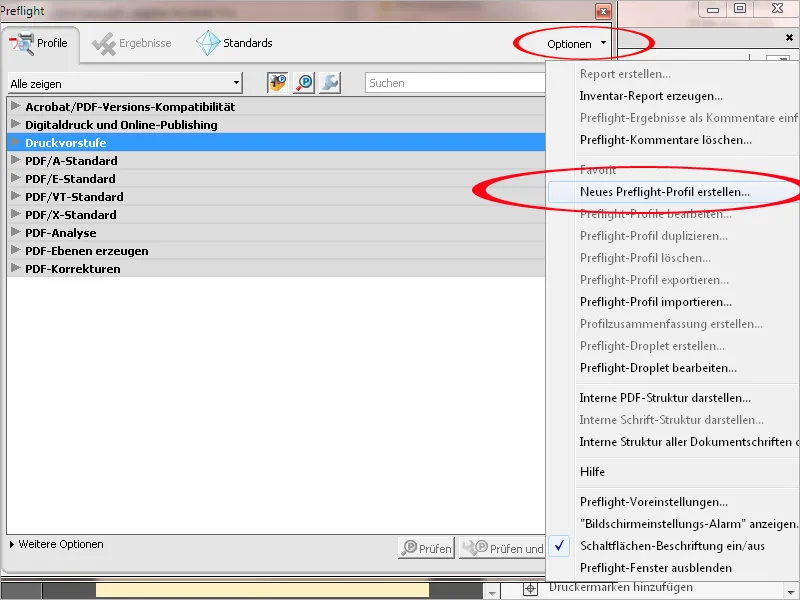
Bu kendi oluşturduğunuz profilleri fabrikasyon olanlardan ayırabilmek için, öncelikle "Kendi Profiller" adında yeni bir Grup oluşturmanız en iyisi olacaktır. Bunun için, açılır Grup listesini genişletmek için ok işaretine tıklayın ve ardından Yeni Grup öğesine tıklayın. Yeni kategorinize ad verin ve ardından Tamam öğesine tıklayın.
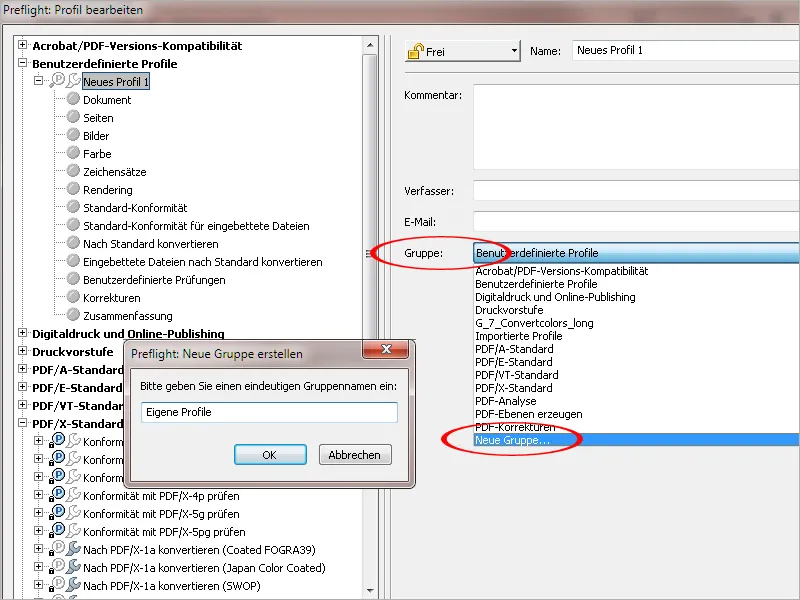
Bu yeni kategoriyi şimdi Standart Kategoriler listesinde sol tarafta bulabilirsiniz. Şimdi yeni profili açık bir şekilde adlandırın. Daha ayrıntılı bir açıklama için Yorum alanına metin girebilirsiniz.
Sol tarafta bulunan Belge sekmesine tıklayın.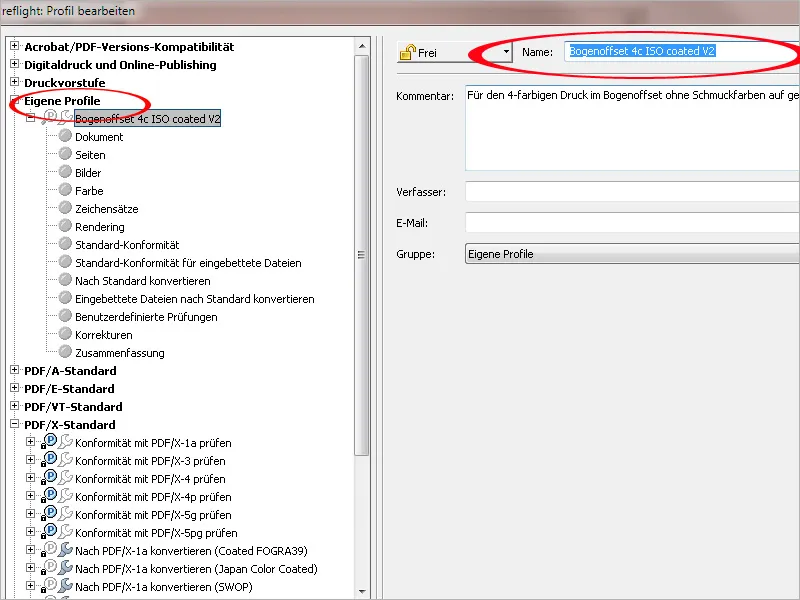
Her sekme, farklı konulu kontrol kurallarını içerir. Bunlar başlangıçta etkin değildir ve istenilen uyarıyı seçmek için önce önceki ok simgesine tıklayıp Kontrol menüsünden seçim yapmanız gerekmektedir. İlk kontrol kuralında istenen PDF sürümü sorgusunu yaparken en iyi seçenek olarak PDF 1.4'ü hata mesajıyla belirtmeniz önerilir. Bu sürüm, baskıda transparenslerin kullanılması durumunda gereklidir ancak transparensler, baskıda oluşturabileceği olası sorunlar nedeniyle PostScript tabanlı bir iş akışında sorunlara neden olabilir. Bu nedenle, transparensler önceden azaltılmalıdır (en uygunu PDF dışa aktarırken) veya aksi takdirde hata olarak işaretlenmelidir. Baskı endüstrinizin zaten Adobe PDF Print Engine (APPE) sürüm 2 ile çalıştığını varsayarsak, içeren transparensler artık bir sorun teşkil etmez; bunu yine de önceden görüşmek en iyisidir.
Dökümanın mutlaka şifrelenmemesi gerekmektedir, aksi takdirde bastırıcı görevi iptal edebilir. Dosya, Acrobat'ta açıldığında zaten hasar kontrollerinden geçirilir, bu nedenle tekrar bir kontrol genellikle gereksizdir; ancak bir uyarı mesajının değerli olabileceğini düşünebilirsiniz.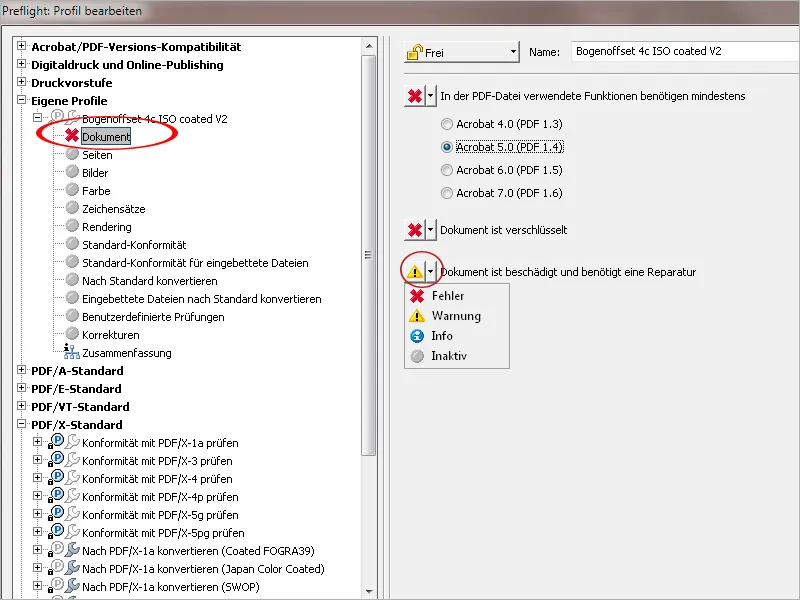
Sayfalar sekmesinde, belgedeki sayfaların farklı boyutlarda olması durumunda bir hata mesajı ayarlamalısınız, çünkü baskı çıkışında genellikle tüm sayfaların aynı formatta olması gerekir (tabii ki istisnaları da vardır).
Farklı formatlardaki belgelere uygulamak için, tanımlı bir sayfa boyutunu sorgulamak için uygun olan denetim kuralını etkinleştirmeniz daha iyi olacaktır, ayrıca boş sayfaları tanımlamak için olan kuralı etkinleştirmeniz önerilmez, çünkü kitaplarda boş sayfalar sıkça bulunur.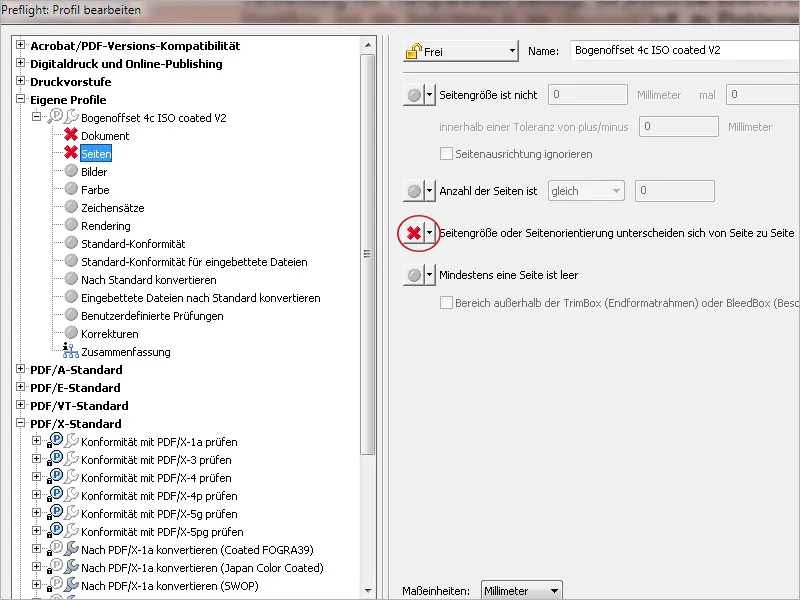
Görüntüler sekmesinde, belgede kullanılan tonlama veya siyah beyaz görüntülerin çözünürlüğü hakkında konuşulur. Belirli bir çözünürlüğün altında veya üstünde olduğunda uyarı mesajı görüntülenir. Renkli veya gri tonlarındaki görüntülerin, 60 raster için görüntüyü düzgün bir şekilde göstermek için minimum çözünürlüğü 300 ppi olmalıdır. Ancak uygulamada, alternatifler olmadığından çoğu zaman daha düşük çözünürlükte resim dosyaları kullanılır, bu nedenle 200 ppi ile kabul edilebilir bir baskı sonucu elde edilir. Bundan daha düşük olanlar genellikle kabul edilemezdir. Bir resmin çözünürlüğü 450 ppi'den büyük olmamalıdır. Bu kalite avantajı sağlamaz ve yalnızca dosya boyutunu gereksiz yere artırır. Siyah beyaz görüntüler için, 1200 ila 2400 ppi aralığında değerlerle daha güvenli bir şekilde çalışabilirsiniz.
OPI (Açık Prepress Arabirimi) artık önemli değildir. Eskiden kullanılan ve yüksek çözünürlüklü görüntü verilerini (HighRes) daha akıcı bir iş akışı için ayrı olarak depolayan ve düşük çözünürlüklü verileri (LowRes) sadece bir önizleme görüntüsü ve ana verilere bağlantı gömülerek kullanılan bir tekniği ifade eder. Basım sırasında, bu düşük çözünürlüklü veriler, ana verilerle değiştirilir. Bir dokümanda bu ayar kesinlikle hata olarak işaretlenmelidir.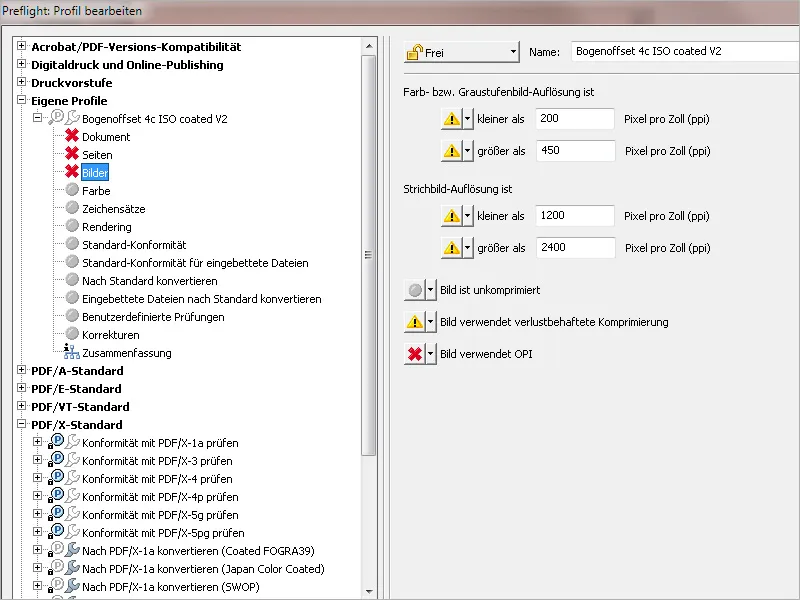
Renk sekmesinde, dokümanın ayrıştırılması sırasında belge sayfalarının mücevher rengi ayrıştırmaları (0) yaratması durumunda hata bildirilmesi gerekmektedir, çünkü bu kontrol profili Euro skala dört renkli baskı için tasarlanmıştır. Mücevher renklerle (genellikle HKS veya Pantone renklerle baskı) baskı profillerinde değer buna göre ayarlanmalıdır. Bu durumda (yani 5 veya 6 renkli basılacaksa) aşağıdaki kural etkinleştirilmelidir: Mücevher Renklerin İsimlendirmesi Tutarsız, çünkü uygulamada aynı renk yanlışlıkla farklı adlar altında adlandırılır (örneğin, büyük ve küçük harflerle) ve bu nedenle bir renk için yeni sayıda ayrıştırma yapılır.
Doğru olarak ayarlanmış bir RGB iş akışında, bu renk alanlarından kaynaklanan sorunlar artık ortaya çıkmaz, ancak bu konuda bilgi vermek her zaman iyidir.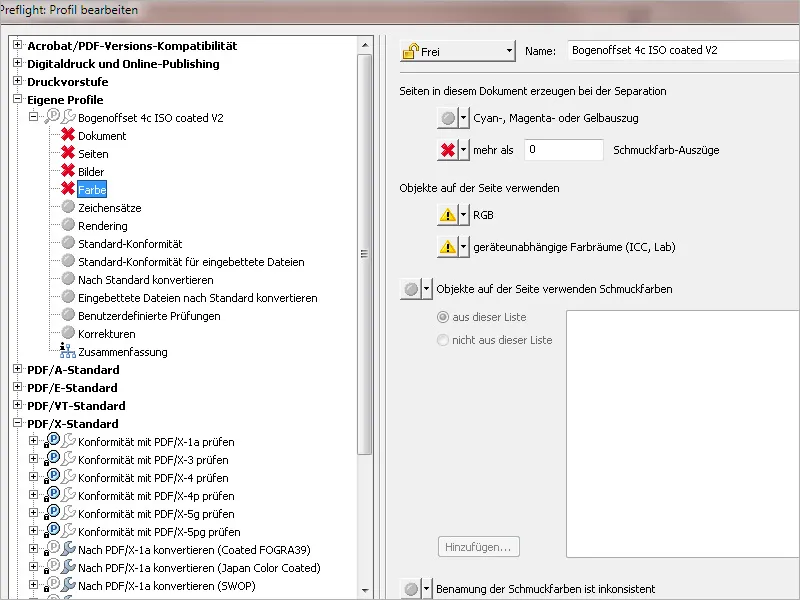
Yazı Tipleri sekmesinde, yazı tipleri dökümana gömülmediyse hata bildirilmesi kesinlikle gereklidir. Tamamıyla gömülü yazı tipleri hakkında bilgi alabilirsiniz. Gerektiğinde, Type 1, True Type veya CID yazı tipleri kullanılırken bilgi veya hata mesajları belirtilebilir. Belirli yazı tiplerinin dökümanın sadece belirli yazıları kullanmasını istediklerinde, Kullanılan Yazı Tipi ... bu listeden değil kontrol kuralı ile, Ekle düğmesi aracılığıyla yazı tipleri seçilebilir. Bu kurala uymayan fontlar bir hata olarak işaretlenir.
Tüm Görüntüleme sekmesinde adı geçen denetim kuralları, bu profilde hata olarak işaretlenmelidir. 0.2 noktadan daha düşük çizgi kalınlığı, saç çizgilerini ve dolayısıyla ışıklama problemlerini gösterir.
Bir baskı dosyasının belirli bir değişim standardına (örneğin, PDF/X-1 veya X-3) uygun olduğundan emin olunmalıdır, bu durumda ilgili onay kutusunun işaretlenmesi gerekecektir.
Dosya RGB baskı koşulları için bir PDF/X çıktı profili içeriyorsa, bu durum da amacımız için bir hata olarak işaretlenmelidir.
Belirli bir çıktı profili gömülü olmalıdır (bu durumda ISO Coated V2), bu profili Ekle seçeneğiyle bir listeden seçebilir ve uyuşmaması durumunda bir hata veya uyarı mesajı vermesini sağlayabilirsiniz.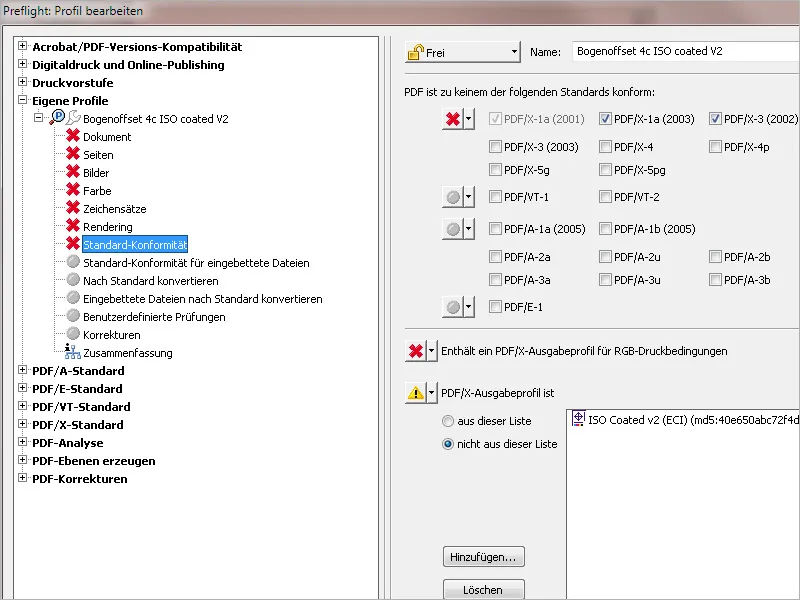
Standarta Dönüştür sekmesinde bir dosyanın otomatik olarak belirli bir değişim standardı formatına, örneğin PDF/X-1 veya X-3'e dönüştürülmesini sağlayabilirsiniz. Ancak daha iyi bir kontrole olanak tanımak adına bu ayarların el ile yapılmasını ve dosyanın daha sonra kaydedilmesini öneririm.